Aplicar filtros automáticos en LibreOffice
Una de las herramientas más potentes de las hojas de cálculo informáticas son los filtros. Como ya indiqué en un artículo anterior, las hojas de cálculo pueden ser tomadas como bases de datos simples, en las cuales disponer colecciones de información clasificada de forma que se pueda representar en un sistema de filas y columnas en el que usualmente cada columna es un tipo de dato o cualidad del objeto representado, y cada fila corresponde a la información sobre un objeto concreto representado.
Los filtros nos permiten seleccionar subconjuntos de filas de acuerdo a una serie de parámetros. Hay diversas formas de crear filtros para seleccionar registros, pero la más fácil, rápida y que a menudo nos permitirá filtrar de acuerdo a nuestras necesidades aunque no sea muy versátil, es la de filtros automáticos.
Lo que hace esta opción es tomar la primera fila donde están repartidos los datos, como títulos de las columnas, y el resto de filas como registros. En cada celda de esta primera fila, el programa nos insertará un selector que nos permitirá elegir de entre una serie de valores y, las filas que cumplan con aquellos valores en las columnas elegidas, serán las únicas que se vean, siendo escondidas el resto.
Antes de pasar a explicar como utilizar los filtros automáticos, y siguiendo la máxima de “una imagen es mejor que mil palabras”, una muestra gráfica del resultado:
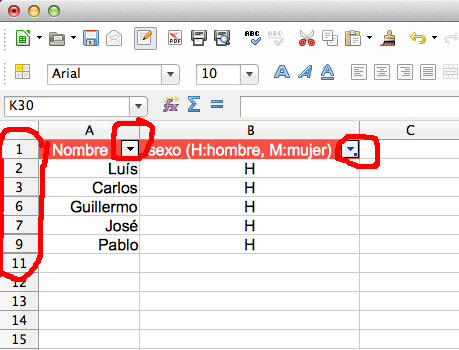
Filtro ya aplicado. Fijémonos en los números de fila, ya que algunos quedan escondidos. Son los que están filtrados
Para aplicar un filtro automático, en primer lugar los títulos de columna deberán estar seguidos uno al lado del otro, sin espacio entre ellos, ya que en este caso, solamente podríamos filtrar por una parte de la tabla.
Una vez asegurado este punto, nos situamos (mediante un clic de ratón) en una celda cualquier dentro del rango de datos, cuidando que la fila esté completa, abrimos el menú “Datos”, desplegamos el submenú “Filtro”, y hacemos clic sobre la opción “Filtro automático”.
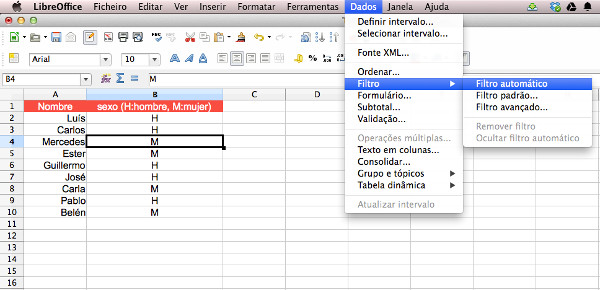
Opción a seleccionar para aplicar un filtro automático en LibreOffice
Lo que veremos a continuación es como en las cabeceras de las columnas nos sale, en la parte derecha de cada celda, una marca, un pequeño cuadro con una flecha que apunta hacia abajo y que indica que dicha celda se ha convertido, en realidad, en un cuadro desplegable que podemos abrir para ver las opciones.
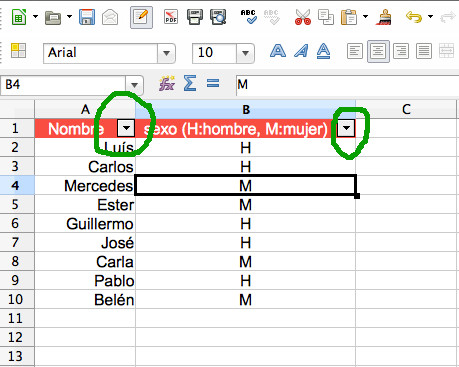
Marcados en verde, los selectores de los filtros
Cada vez que abrimos la lista correspondiente a la cabecera de una de las columnas, lo que obtenemos es un listado de los distintos valores que esta nos ofrece, de forma que seleccionando uno, lo que haremos es visualizar solamente las filas cuya columna tenga aquel valor.
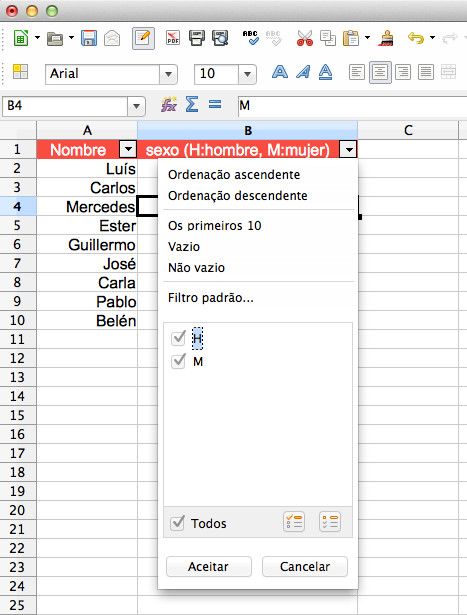
Filtrando por la columna correspondiente al sexo, cuyo valor puede ser H (hombre) o M (mujer)
Podemos utilizar los filtros “acumulativamente”; por ejemplo, si tenemos una base de datos de personas, podemos filtrar en primera instancia por sexo (hombre o mujer), y luego (y dentro de solamente los hombres o solamente las mujeres), filtrar por fecha de nacimiento o cualquier otro concepto.
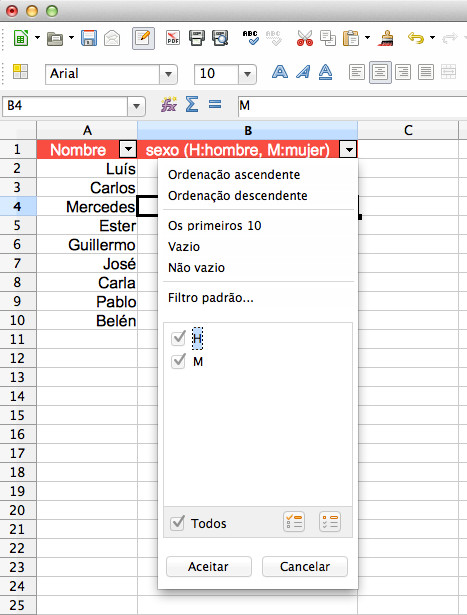
Aplicando un filtro a una base de datos
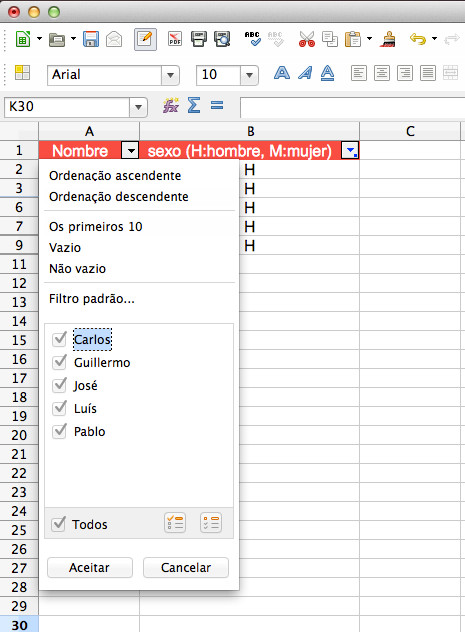
Una vez aplicado un filtro, podemos aplicar otro sobre los resultados del anterior
Por Guillem Alsina, el 15/07/2014.